Capturar los momentos de la vida en un reel de Facebook es un estallido de creatividad, pero ¿qué pasa cuando ves ese ajuste para perfeccionar tu obra maestra después de pulsar ‘publicar’? Surge la pregunta candente: ¿Realmente puedes editar un reel de Facebook una vez que está en vivo? En esta era digital donde el contenido es el rey, la búsqueda de la perfección se encuentra con las limitaciones de las herramientas de la plataforma. Únete a nosotros en un viaje para descubrir los secretos detrás de refinar tus reels después de subirlos, explorando soluciones alternativas y dominando el arte de la perfección post-publicación en Facebook.
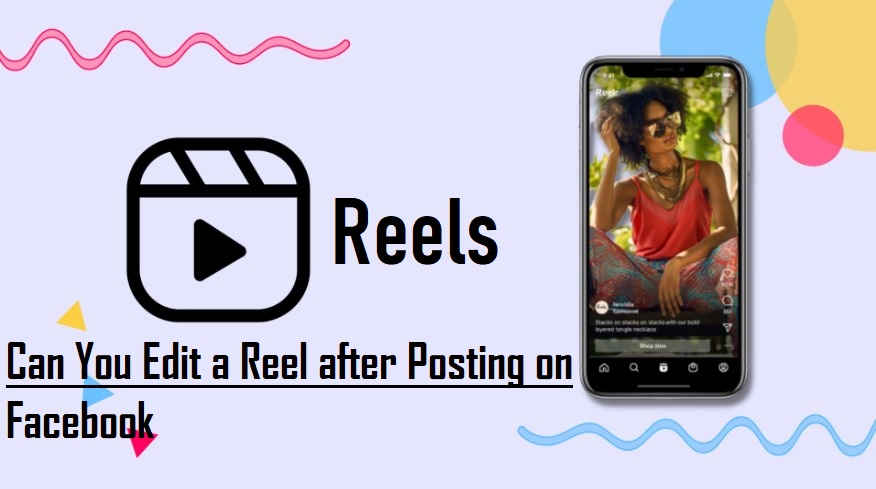
Editar un reel de Facebook después de haber sido publicado es una consulta común para muchos usuarios que buscan mejorar su contenido. Este artículo tiene como objetivo profundizar en los detalles de este proceso, ofreciendo una guía completa con pasos detallados y ayudas visuales para mayor claridad.
Table of Contents
¿Es posible hacer ediciones a un reel una vez que ha sido publicado en Facebook?
Si estás buscando formas de editar un reel de Facebook después de haber sido publicado, la respuesta sencilla es que no es posible editarlo después de subirlo. Sin embargo, hay otros ajustes disponibles para tu reel publicado.
Si tu reel no cumple con tus expectativas, Facebook te permite eliminarlo. Sin embargo, no te preocupes, ya que hay otros componentes que puedes modificar, y esta guía completa te ayudará a navegar por esas opciones.
¿Cómo modificar los reels de Facebook después de publicarlos?
Una vez que un video de reel de Facebook se ha subido, ciertos elementos aún pueden ser ajustados. Aquí tienes unas instrucciones paso a paso para ti:
- Abre la aplicación de Facebook en tu dispositivo o accede a ella desde el escritorio.
- Navega a la pestaña de Reels, que se encuentra en la parte inferior de la pantalla (en móvil) o en la parte superior (en escritorio).
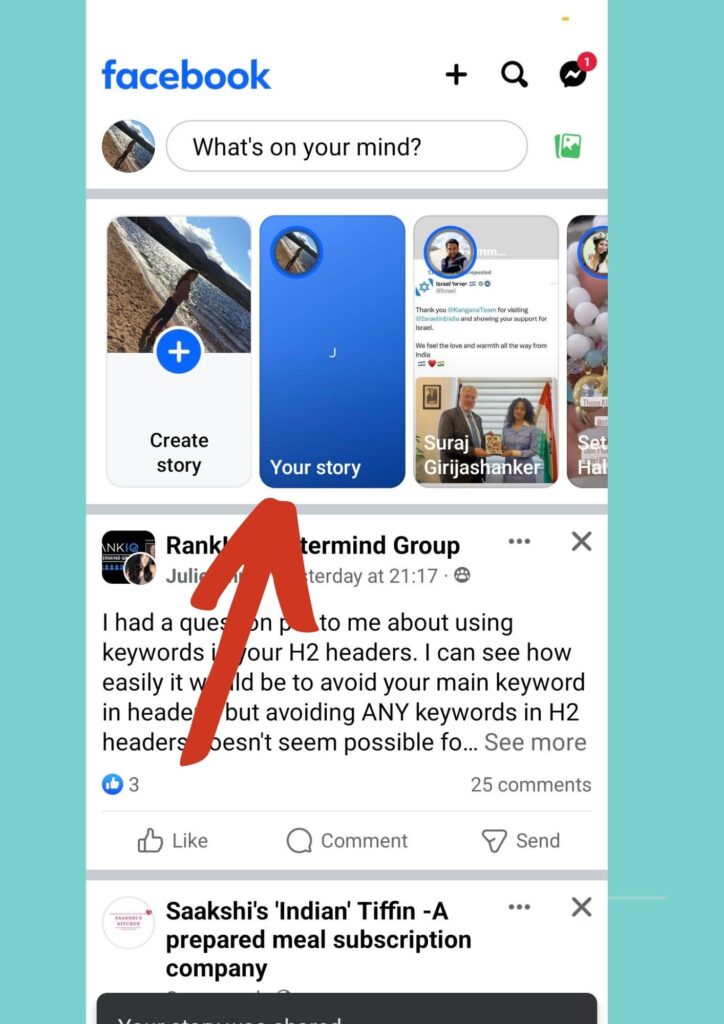
- Selecciona el reel específico que deseas modificar.
- Toca los tres puntos (opciones) ubicados en la esquina superior derecha de la pantalla.
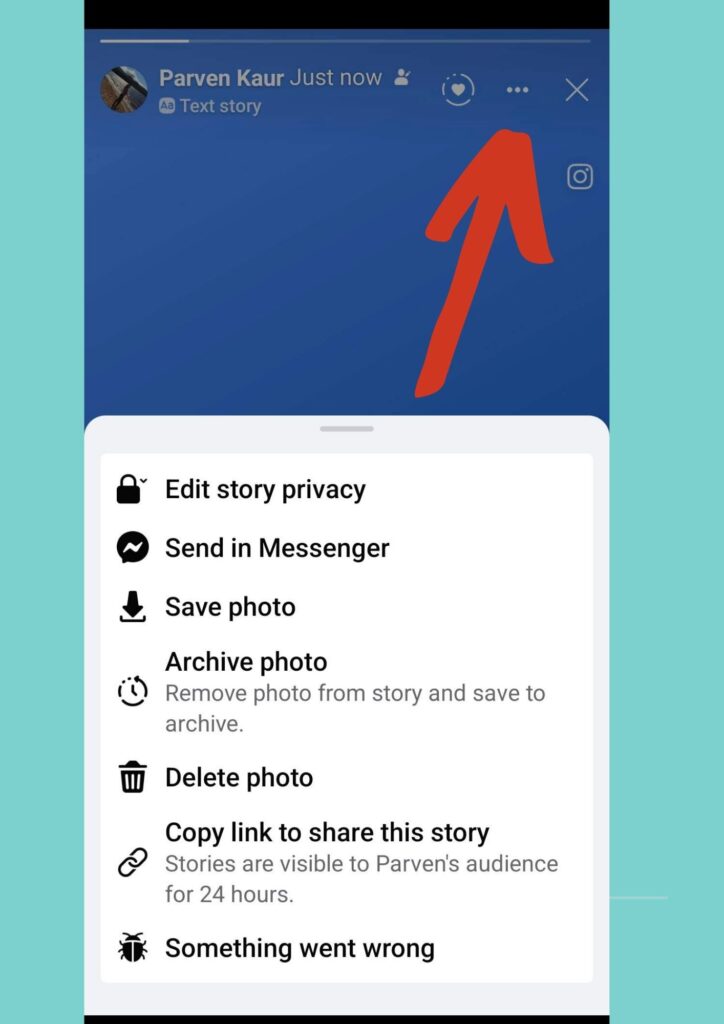
- Elige ‘Editar privacidad de la historia.’
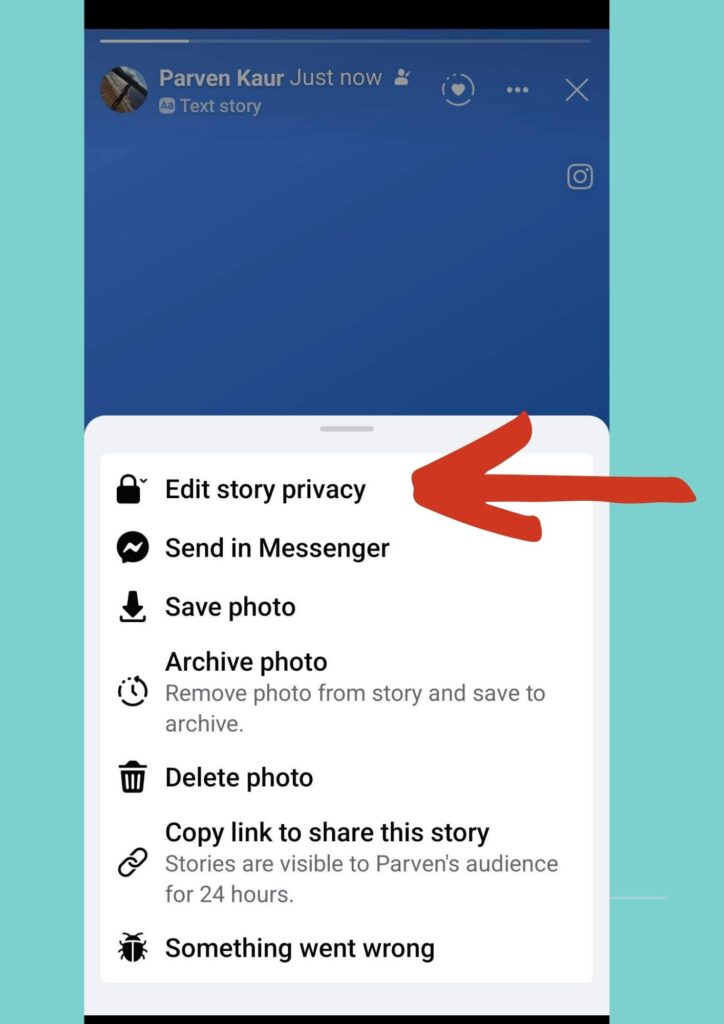
- Haz los cambios necesarios y luego haz clic en ‘Guardar.’
Aunque no es posible editar directamente la publicación, puedes agregar una imagen de portada a la misma. Sigue estos pasos:
- Abre la publicación que deseas modificar.
- Haz clic en el ícono de corazón en la esquina superior derecha.
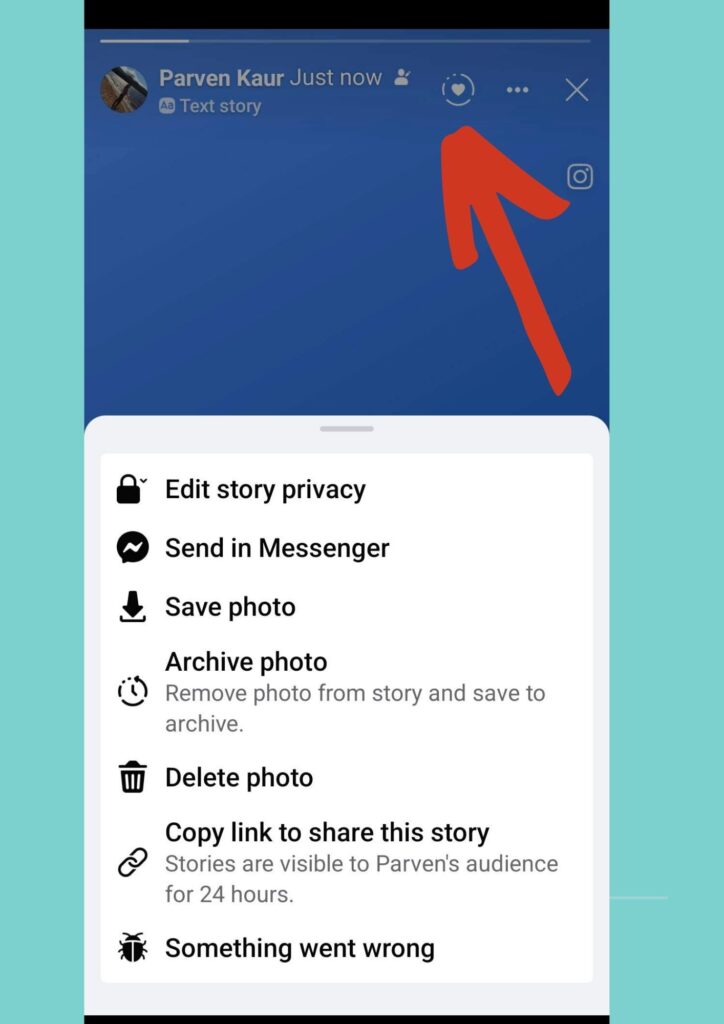
- Agrega una imagen de portada.
¿Es posible cambiar la música en un Reel de Facebook después de publicarlo?
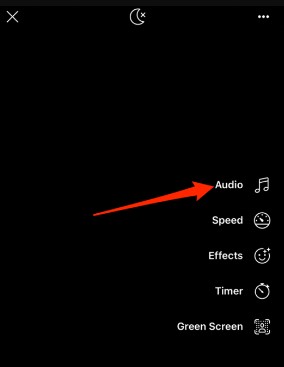
Muchos usuarios se preguntan si pueden cambiar la música en su Reel de Facebook después de haberlo compartido. Una vez que tu reel está en vivo, es importante entender que la música o los efectos de sonido elegidos no se pueden modificar ni reemplazar.
Si la música seleccionada no encaja bien con tu contenido o audiencia, tienes la opción de eliminar el reel y volver a subirlo con la pista de tu preferencia. Recuerda siempre verificar que la música que uses cumpla con las regulaciones de derechos de autor para evitar posibles problemas.
¿Se pueden recortar o cortar secciones de un Reel de Facebook en vivo?
Facebook no ofrece una herramienta integrada para recortar o cortar secciones de un Reel de Facebook en vivo. Una vez que un Reel es publicado, generalmente se considera una publicación fija e ineditable, lo que significa que no puedes modificar su contenido, incluyendo recortar o cortar secciones. Para hacer cambios, generalmente se debe eliminar la publicación original y crear una nueva con las ediciones deseadas. Sin embargo, ten en cuenta que al eliminar una publicación, se pierden los me gusta, comentarios y compartidos asociados.
Las actualizaciones recientes en la aplicación o el sitio web de Facebook, o consultar el Centro de ayuda de Facebook, podrían revelar nuevas características u opciones de edición para Reels. Dada la naturaleza en constante cambio de las plataformas de redes sociales, podrían surgir nuevas características que ofrezcan a los usuarios un mayor control sobre sus publicaciones. Mantenerse actualizado sobre las últimas características asegura que aproveches al máximo el contenido de tus Reels de Facebook.
Editar Reels después de subirlos
A diferencia de otras plataformas que permiten la edición después de subir el contenido, Facebook actualmente no ofrece opciones de edición directa para los reels después de que han sido compartidos. Una vez que un reel está en vivo, cualquier modificación, como recortar o alterar efectos, no está disponible a través de las herramientas de edición de la plataforma.
Soluciones alternativas para editar Reels después de publicarlos:
A pesar de la falta de funciones de edición nativas, existen estrategias alternativas para mejorar un reel publicado:
- Eliminar y volver a publicar: Una opción es eliminar el reel existente y luego volver a subir una versión editada. Sin embargo, esto puede afectar las métricas de participación, comentarios y compartidos asociados con la publicación original.
- Usar software de edición externo: Para hacer cambios sin volver a subir, los usuarios pueden descargar el reel original, hacer las alteraciones deseadas utilizando software de edición de video (como Adobe Premiere Pro o iMovie), y luego subir la versión revisada como una nueva publicación.
- Explorar aplicaciones de terceros: Algunas aplicaciones de terceros afirman ayudar a modificar contenido publicado en Facebook. Sin embargo, su eficiencia y fiabilidad pueden variar, y se debe tener precaución al usar tales herramientas.
Eliminar los Reels de Facebook
Eliminar tu video de Reels de Facebook es un proceso relativamente simple, aunque puede ser confuso si no estás seguro de dónde encontrar tus reels compartidos. Aquí tienes una guía paso a paso sobre cómo eliminar un reel de Facebook en dispositivos iPhone y Android:
- Abre la aplicación de Facebook y navega a la pestaña de Menú. Toca el acceso directo ‘Reels’.
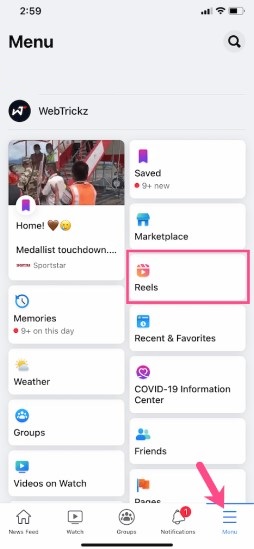
- Toca tu foto de perfil en la esquina superior derecha para acceder a la pestaña ‘Reels’ que muestra todos tus reels publicados en Facebook.
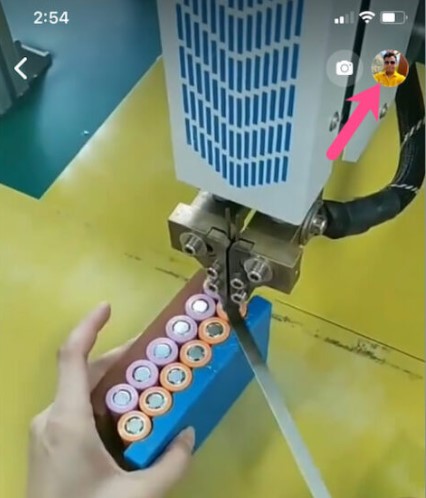
Dentro de la sección ‘Reels’, también encontrarás todos los reels que has compartido en Facebook.
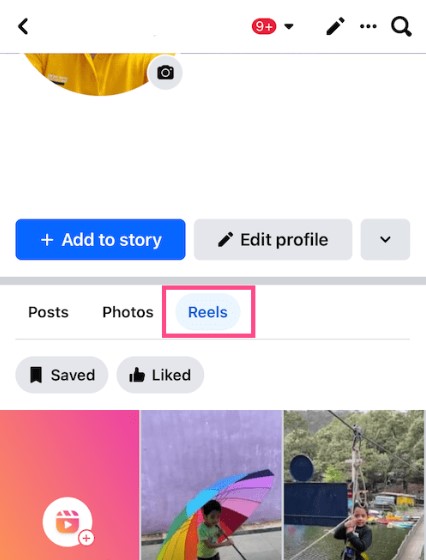
- Abre el reel específico que deseas eliminar.
- Toca el ícono de tres puntos en la esquina inferior derecha y selecciona ‘Eliminar’.
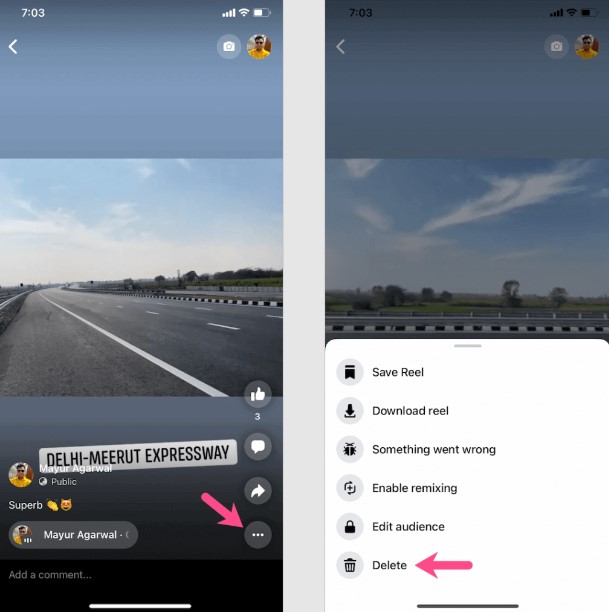
- Confirma tu elección seleccionando ‘Eliminar’ nuevamente.
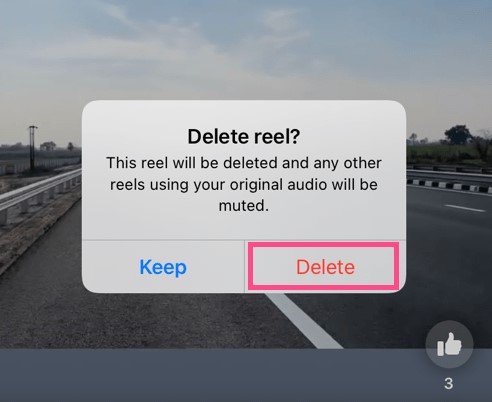
Este proceso simplifica la eliminación de Reels en Facebook, asegurando claridad y facilidad en la gestión de tu contenido compartido.
Por favor, ten en cuenta estas consideraciones:
- Si eliminas un reel que contiene tu audio original, otros reels que usen tu audio quedarán en silencio.
- Facebook no ofrece una opción para archivar reels o mover reels eliminados a la carpeta de Papelera. A diferencia de Instagram, una vez eliminado, un reel no puede ser restaurado en Facebook.
- Eliminar múltiples reels simultáneamente no es una función disponible en Facebook.
Soluciones Potenciales a Por Qué No Puedo Editar un Reel en Facebook
Ahora que hemos desglosado el problema, exploremos soluciones potenciales para aliviar la frustración asociada con la edición de subtítulos en los Reels:
Estrategias de Pre-Edición
Alentar a los usuarios a revisar y editar minuciosamente los subtítulos antes de finalizar la publicación del reel puede reducir la necesidad de ediciones posteriores a la carga. Enfatizar la importancia de la pre-edición se alinea con la naturaleza en tiempo real de los Reels.
Mecanismos de Retroalimentación del Usuario
Abogar por mecanismos de retroalimentación amigables para el usuario permite que Facebook entienda los puntos problemáticos que los usuarios encuentran. Un canal de comunicación transparente puede facilitar la implementación de actualizaciones o funciones que aborden las preocupaciones de los usuarios.
Bonus: Sube un Reel de Alta Calidad con LARK M2 para Evitar Ediciones
En última instancia, los usuarios publican reels solo por diversión para su audiencia. Para los espectadores que navegan a través de sus publicaciones de Facebook, los reels proporcionan contenido agradable. Y si hay un problema, especialmente con el audio, serás ignorado en un segundo. Por lo tanto, debes asegurarte de que tu micrófono sea de alta calidad y grabar una voz clara.
LARK M2 es un micrófono inalámbrico profesional para grabación de contenido, que graba a más de 300 metros. Además, cuenta con tecnología de cancelación de ruido incorporada para ayudarte a evitar distracciones externas.

2-Person Wireless Mini Button Microphone.
Learn MoreAdemás, tres variantes de este micrófono te permiten grabar audio desde tu iPhone, dispositivo Android o cámara. Además, la interoperabilidad global de este dispositivo lo hace ideal para todo tipo de creadores de contenido.
Pruébalo y crea contenido poderoso que nadie pasará por alto.
Conclusión
Navegar el terreno de editar Facebook Reels después de subirlos presenta tanto limitaciones como soluciones alternativas. Aunque las modificaciones directas después de la carga no son posibles en el marco actual de Facebook, alternativas como el uso de herramientas de edición externas o la eliminación y recarga ofrecen formas de refinar el contenido.
La incapacidad de editar componentes específicos, como la música, una vez que un reel está en vivo, resalta la importancia de una selección cuidadosa durante la fase de creación inicial. Comprender las limitaciones de la plataforma permite a los usuarios tomar decisiones informadas sobre la gestión de contenido y la interacción con la audiencia.
Estar atento a posibles actualizaciones y nuevas funciones dentro de la aplicación o sitio web de Facebook es crucial, ya que las plataformas de redes sociales evolucionan continuamente. Mantenerse actualizado permite a los usuarios aprovechar nuevas herramientas que podrían ofrecer mayor control y flexibilidad sobre su contenido publicado.
¡Valoramos tus opiniones! Comparte tu experiencia con la edición de Facebook Reels después de subirlos. ¿Qué te parecieron las alternativas sugeridas? ¿Encontraste algún desafío o descubriste métodos adicionales no cubiertos en esta guía? Tus comentarios nos ayudan a adaptar futuros contenidos para satisfacer mejor tus necesidades. ¡Deja tus pensamientos o sugerencias en los comentarios a continuación!
Preguntas Frecuentes
¿Dónde puedo editar videos para Facebook Reels?
Para editar o eliminar un video, ve a “Publicaciones y reels.” Para editar o eliminar clips individuales, accede a “Clips” y haz clic en los íconos junto al video o clip.
¿Cómo personalizas los reels en Facebook?
Crear un Reel en Facebook en 5 pasos:
- Toca “Crear” en la sección de Reels de tu Feed de Facebook.
- Graba, corta o carga tu contenido.
- Agrega efectos como clips de audio, texto, stickers o música.
- Incluye una descripción, hashtags y selecciona tu audiencia.
- Comparte tu reel.
¿Puedes editar videos existentes en reels?
Sí, puedes ajustar el tiempo de los clips ya sea que hayas creado contenido nuevo o cargado videos existentes para tus reels. Toca la flecha izquierda para editar clips, luego selecciona un clip para ajustes. Usa el ícono de tijeras para recortar el inicio o el final de un clip y el ícono de basura para eliminar un clip.
¿Es mejor publicar reels o videos en Facebook?
Publicar reels puede ayudarte a alcanzar una audiencia más amplia en Facebook debido a su formato más corto y entretenido, preferido por muchos usuarios sobre videos más largos.
¿Cómo obtengo más vistas en mis Facebook Reels?
Para aumentar las vistas:
- Construye una audiencia de nicho.
- Usa de 3 a 5 hashtags específicos en lugar de sobrecargar con 50.
- Asegúrate de que el Reel se alinee con tu audiencia para aumentar la interacción.
- Usa hashtags específicos y un gancho en los primeros segundos para aumentar las vistas y la interacción.
¿Cómo compartir un Reel de Instagram en Facebook después de publicarlo?
Para compartir un Reel de Instagram en Facebook después de haberlo subido:
- Abre tu reel de IG y toca los tres puntos en el lado derecho.
- Haz clic en “Compartir” y selecciona “Sección de noticias de Facebook”.
¿Cuál es la regla para los Reels de Facebook?
Los Reels de Facebook son videos de 3 a 30 segundos con una relación de aspecto de 9:16. Los videos deben tener una resolución de 500 x 888 píxeles, estar en formato MP4 o MOV, y no superar los 4GB de tamaño.
¿Cuánto dura un reel en Facebook?
Los Reels de Facebook ahora pueden durar hasta 90 segundos, un aumento de 30 segundos respecto al límite anterior.
¿Cómo hacer un reel de alta calidad?
Para subir reels de alta calidad, podrías necesitar un micrófono perfecto como el LARK M2 que crea audio profesional tanto para reels interiores como exteriores.
Para subir reels de alta calidad:
- Ve a la configuración de tu perfil tocando tu foto de perfil.
- Toca “Configuración y privacidad”.
- Selecciona “Cuenta” y luego “Uso de datos”.
- Activa “Subir con la mayor calidad”.
¿Los Reels de Facebook aumentan los seguidores?
Los Reels pueden ayudarte a construir una audiencia al involucrar tanto a los seguidores existentes como a nuevas audiencias, aumentando tu visibilidad y participación a través de reacciones y comentarios.
¿Por qué mis reels no son recomendados en Facebook?
Los reels con audio original reutilizado o remixado pueden ser recomendados en Facebook. Sin embargo, los reels que contienen etiquetas de contenido de marca no serán recomendados. Agregar etiquetas de contenido de marca a un reel previamente recomendado lo eliminará de la visibilidad en Facebook.
¿Puedes volver a publicar el reel de otra persona en Facebook?
Solo puedes compartir el reel público de otra persona si han habilitado el reenvío. Haz clic en el botón “Compartir” debajo de su video y selecciona “Página de Facebook” si está permitido.
¿Puedes ver quién vio tus Reels en Facebook?
No, los Reels de Facebook no tienen una función para ver espectadores individuales. A diferencia de las Historias de Instagram, no hay una funcionalidad incorporada para ver una lista de personas que vieron tus videos. Solo puedes rastrear el número total de reproducciones.




